Método de limpieza media
IMPORTANTE
La limpieza media consume más tinta que la limpieza normal, y el uso demasiado frecuente puede dañar los cabezales de impresión. Evite realizar esta operación más de lo necesario.
NOTA Si el material ya ha sido configurado, aparecerá el menú Tras la limpieza, realice una prueba de impresión. en la pantalla Limpieza normal. Cuando este ajuste está activado, se realiza una prueba de impresión después de la limpieza.
Procedimiento
- Configure el material.
-
Pulse
.
- Pulse .
-
Compruebe el grupo con falta o desplazamiento de puntos viendo los resultados de la prueba de impresión.
El espacio de [A] a [B] es el grupo A. El espacio de [B] a la derecha es el grupo B.
IMPORTANTE Si los resultados de la prueba de impresión son difíciles de interpretarRevise los resultados en un lugar luminoso, cambiando su línea de visión. Son visibles mediante la reflexión de la luz.
-
Seleccione el grupo de cabezales de impresión que desea limpiar.
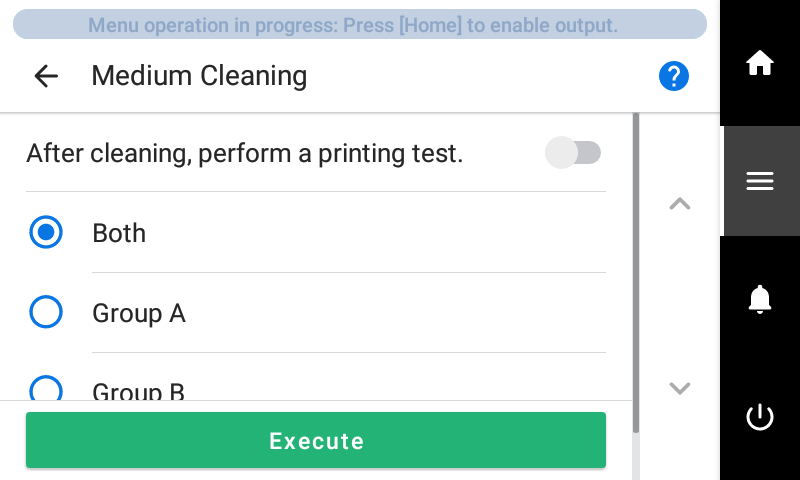
-
Pulse Ejecutar.
Comenzará la limpieza. Los detalles de la operación en curso y el tiempo restante (aproximado) de ese trabajo se muestran en la barra de estado de la parte superior de la pantalla. Una vez finalizado el trabajo, la barra de estado vuelve a su visualización original.
-
Pulse
.
- Pulse Prueba de impresión.
-
Seleccione Prueba de falta de inyectores y pulse Ejecutar.
Vuelva a realizar una prueba de impresión para comprobar si se han corregido la falta y el desplazamiento de los puntos.NOTA
- Si el problema persiste, intente realizar de nuevo la limpieza media.
- Si los problemas como la falta y el desplazamiento de los puntos persisten incluso después de haber realizado varias veces una limpieza media, realice una «limpieza potente».
- Esta limpieza puede ser eficaz cuando se realiza periódicamente, según la frecuencia de uso.